Hue and Cry (Оттенок и звук)
Hue and Cry (Оттенок и звук)
Очень интересный фильтр, создающий разнообразные узоры и рисунки. Глядя на изображения, сделанные с его помощью (рис. 7.31), сложно сказать, что он изменяет исходные картинки – скорее, он создает абсолютно новые. Однако, используя уже известный вам по другим фильтрам параметр Glue (Приклеить), можно совместить полученный рисунок с исходным изображением.
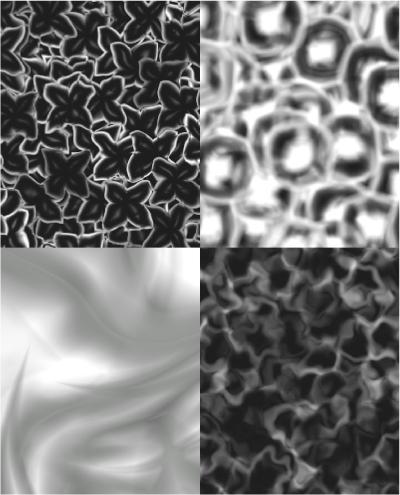
Рис. 7.31. Примеры использования фильтра Hue and Cry (Оттенок и звук).
Рисунки, создаваемые Hue and Cry (Оттенок и звук), достаточно необычны: сверкающие алмазы, разноцветные квадраты и другие геометрические фигуры. Подобные рисунки можно использовать как фон для изображений, как фоновую картинку для Рабочего стола, как элемент текстур для трехмерных моделей и т. д.
Самый простой способ получить оригинальный, случайный рисунок – использовать кнопки с изображением кубиков. В отличие от других плагинов Flaming Pear, в настройках этого фильтра содержатся три таких кнопки. Кнопка, на которой изображено три маленьких кубика, немного изменяет значения параметров эффекта, которые влияют на степень применения эффекта к изображению. Кнопка с двумя кубиками вносит более сильные изменения в текущие настройки. Наконец, кнопка с изображением одного большого кубика полностью изменяет вид эффекта.
Подобрать значения параметров эффекта можно и вручную. Есть две области параметров – Form (Форма) и Color (Цвет) (рис. 7.32). Первая отвечает за форму и размер узоров на рисунке, а вторая – за их цвет.
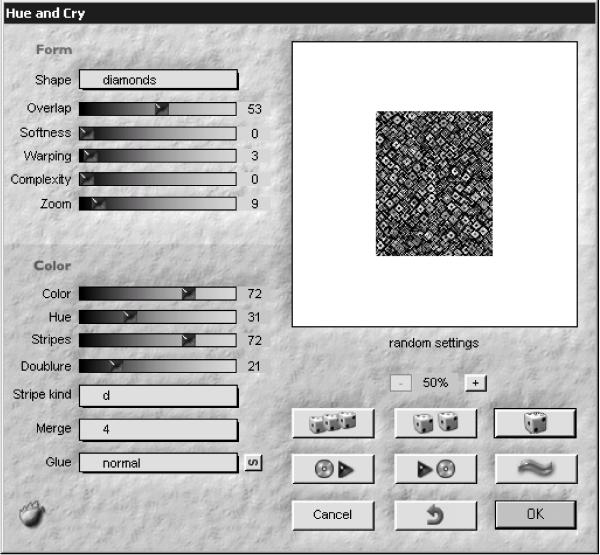
Рис. 7.32. Настройки фильтра Hue and Cry (Оттенок и звук).
При помощи параметра Shape (Форма) можно определить форму элементов узора, Overlap (Наложение) отвечает за их размер. При больших значениях этого параметра элементы накладываются друг на друга, что создает интересный эффект. При помощи параметра Warping (Искажение) можно добавить искажение на полученный эффект, а используя Complexity (Сложность), сделать рисунок более детализированным.
Параметры Color (Цвет) отвечают за цвет каждого элемента изображения, а также за цвет, который возникает, когда они накладываются друг на друга. При значении параметра Color (Цвет) равным нулю вы получите полностью серый рисунок, при максимальном значении – изображение с наибольшим количеством цветов. При помощи параметра Hue (Оттенок) можно изменять цветовую гамму изображения – при его изменении все оттенки будут изменяться в следующем порядке: красный ? желтый ? зеленый ? голубой ? синий ? пурпурный ? снова красный.
При помощи параметра Stripes (Полосы) можно добавить цветовые кольца на изображение. Форма этих полос определяется значением параметра Stripe kind (Вид полос).
Более 800 000 книг и аудиокниг! 📚
Получи 2 месяца Литрес Подписки в подарок и наслаждайся неограниченным чтением
ПОЛУЧИТЬ ПОДАРОКДанный текст является ознакомительным фрагментом.
Читайте также
Звук
Звук С настройками звука дело теоретически обстоит так: запустив соответствующий модуль, можно для начала определить устройство воспроизведения оного. У меня таковым по умолчанию выставляется HDMI, по которому подключён монитор со встроенными колонками. Ни малейшего
15.8.1 Звук
15.8.1 Звук Естественно, предполагается, что звуковая карта у вас установлена и настроена (см. гл. 9). Я уже упоминал, что в составе KDE имеется стандартный проигрыватель аудио-дисков. Однако после установки Red Hat CE 7.1 я обнаружил в главном меню KDE другую программу - XPlayCD (рис.
Звук
Звук Стандартный компонент, присутствовавший и в более ранних версиях Windows. Он позволяет управлять звуковыми устройствами, подключенными к компьютеру. Здесь вы можете настраивать звуковые схемы, изменять параметры воспроизведения и записи и т. д. Кроме того, имеется
Dual Tint (Двойной оттенок)
Dual Tint (Двойной оттенок) Позволяет окрасить изображение в два выбранных оттенка цвета, при этом градиентно смешивая их (рис. 4.12). Рис. 4.12. Исходное изображение (слева) и пример использования фильтра Dual Tint (Двойной оттенок) (справа) – цветовая гамма
Tint (Оттенок)
Tint (Оттенок) Управляет оттенком изображения, используя цветовой фильтр. Работать с этим эффектом можно в двух режимах – HSV (Оттенок, насыщенность, сочетание света и тени) или HLS (Оттенок, насыщенность, яркость). При этом во втором случае (HLS) будут сохранены яркие участки
Hue/Saturation (Оттенок/Насыщенность)
Hue/Saturation (Оттенок/Насыщенность) Hue/Saturation (Оттенок/Насыщенность) – корректирующий слой, позволяющий настраивать не только оттенок изображения, но и его насыщенность, освещенность.Откройте любое изображение, затем в группе New Adjustment Layer (Новый корректирующий слой) выберите
Команда Hue/Saturation (Оттенок/Насыщенность)
Команда Hue/Saturation (Оттенок/Насыщенность) Команда Hue/Saturation (Оттенок/Насыщенность) позволяет нам изменять цвета изображения в любой полноцветной цветовой модели по за конам модели HSB (о ней рассказывалось в главе 2). С помощью ползунков окна (рис. 14.8) можно отдельно изменять
Звук
Звук Среди средств мультимедиа звук – явление особое. Вроде кошки, которая ухитряется существовать сама по себе наперекор всему. Текст и графика вроде бы неплохо сдружились друг с другом и постоянно идут рука об руку. Но при этом и часть своей самобытности потеряли –
РЕДАКТИРУЕМ ЗВУК
РЕДАКТИРУЕМ ЗВУК Что надо уметь в первую очередь для успешной работы с редактором? Уметь открыть файл, извлечь звуковую дорожку аудио CD, записать голос или любимую магнитофонную запись, вырезать и вставить музыкальный фрагмент, записать свое творчество на диск. Вот и
Звук
Звук Звуковые записи тоже продаются на некоторых микростоковых ресурсах. Короткие звуковые записи пользуются успехом и находят своих покупателей среди тех, кто также интересуется микростоковыми видеоматериалами, 3D-клипами и даже flash-анимацией. Зачастую звуковой файл,
13.4. Hue/Saturation (Оттенок/Насыщенность)
13.4. Hue/Saturation (Оттенок/Насыщенность) Данная настройка находится там же, где и рассмотренные ранее, а именно в подменю Adjustments (Настройки) меню Image (Изображение). Для вызова диалогового окна этой настройки (рис. 13.6) можно воспользоваться сочетанием клавиш Ctrl+U. Рис. 13.6.
Звук
Звук Обычно при покупке любого компьютера звук – это последнее, на что обращают внимание. Новоиспеченного пользователя мало волнуют шумы, разрядность и канальность, которые может обеспечить встроенная звуковая карта. Более того, в последнее время качество встроенного
Звук не воспроизводится, звук тихий или с искажениями
Звук не воспроизводится, звук тихий или с искажениями Запустите воспроизведение любой композиции и выполните следующие действия.? Проверьте положение регулятора громкости и кнопки выключения в области управления воспроизведением проигрывателя (см. рис. 4.15).? Проверьте
Звук
Звук http://www.tardis.ed.ac.uk/~psyche/cdda/CDDAresults_f.shtml – страница Stewart Addison CDDA. Информация о возможности прямого копирования данных на разнотипных дисководах.http://www.digido.com/siteindex.html – сервер Digital Domain. CD Mastering, Replication, Digital Imaging & more…http://www.yale.edu/dramat/sound/ – страница Kais Sound Hell!http://www.edirol.com.au – сервер